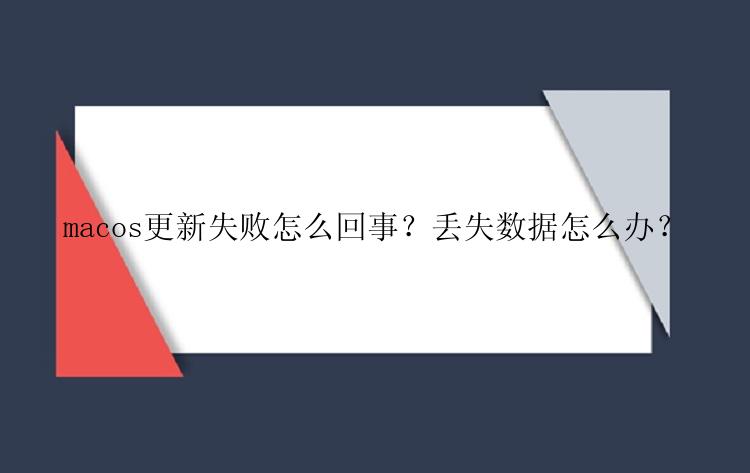
macos每年都会有一次大改版,会在六月的WWDC 上发布新的MacOS,九月、十月开始推送更新系统的档案。更新 macOS 通常是一种无缝体验,系统会自动提醒您更新屏幕上的通知,您可以单击立即更新,以此体验新系统。然而有的朋友在更新版本的时候收到了错误提示,比如“无法在计算机上安装macOS”。或者macOS更新卡住了,又或者压根没有收到最新系统更新的消息。这是非常令人痛苦的经历,macos更新失败怎么回事?又该如何解决呢?
一、macos更新失败怎么回事当出现”无法在计算机上安装macOS”更新错误提示时,并不意味着安装永远不会成功。macos更新失败怎么回事?出现这种情况是由于某些原因导致更新失败。下面列举了一些常见的原因。
1.Mac上没有足够的可用存储空间
2.macOS安装程序文件中的损坏
3.旧的 Mac OS 可能与更新不兼容。较旧版本的 Mac功能较低,可能无法运行新的、功能丰富的更新版本。
4.Mac电脑的启动盘有问题
5.Mac显示器中的时间和日期设置不正确也可能导致 macOS 更新无法正常工作。
二、如何解决macOS无法更新macos更新失败怎么回事?现在我们已经了解了一些常见的原因,那么遇到 macOS 更新失败的问题时,该怎么办呢?别着急,您可以遵循以下方法。
温馨提示:在尝试对 macOS 安装错误进行故障排除之前,请保护好您的数据,最好备份一下。
方法1.重新启动Mac要修复macOS错误,有时只需重新启动Mac,然后再试一次就可以。这是很多苹果用户比较常用的方法。以下是操作步骤:
1.从左上角打开Apple菜单,然后选择Restart。
注意:如果您的Mac没有响应,请按住电源按钮强制关机。不过,在安装过程中不要这样做,因为这样做会损坏操作系统中的文件。
2.当它再次启动时,再次尝试安装,看看它是否有效。
方法2.设置正确的日期和时间macos更新失败怎么回事?如果是Mac 上的日期或时间有误,要解决此问题,就要重新设置一下。操作并不难,需要打开“系统首选项”并转到“日期和时间”进行更正。单击解锁并输入管理员密码,然后选择自动设置日期和时间。
方法3.为Mac磁盘释放足够的空间macOS安装程序需要额外的空间来解压缩文件和文件夹,如果没有额外的空闲空间。安装程序就没有工作空间,无法在Mac上完成安装。所以,我们需要释放存储空间,从而解决macOS更新失败的问题。
方法4.再次下载 macOS 安装程序文件下载的 macOS 安装程序文件可能已损坏。您需要在“下载”文件夹中找到下载的文件,然后将其移至“废纸篓”将其删除。我们建议您直接从Apple的支持网站下载您的macOS安装程序。
三、macos更新数据丢失怎么恢复?对用户来说,更新macos也许并不难,然而在更新过程中出现意外导致数据丢失了怎么办?能否找回丢失的资料?答案是可以的,只要数据丢失后,你没有往丢失数据的区域写入新的数据,就可以尝试使用Mac数据恢复软件——数据恢复mac版对丢失的资料进行恢复。
接下来,就为大家详细介绍一下如何使用此软件找回mac更新丢失的数据:
步骤1. 在数据恢复mac版(EaseUS Data Recovery Wizard for Mac Pro)中选择丢失数据和文件的磁盘位置(可以是内置硬盘或可移动储存设备)。点击扫描按钮。
步骤2. 数据恢复Mac版将立即扫描您选择的磁盘卷,并在左侧面板上显示扫描结果。
步骤3. 在扫描结果中,选择文件并点击立即恢复按钮将数据恢复。
四、结论macos更新失败怎么回事?如何解决macos无法更新安装的问题?以上就是小编给大家分析的原因和解决方案。本篇内容还补充了在更新过程中数据丢失如何恢复的方法,希望能够帮到大家!





